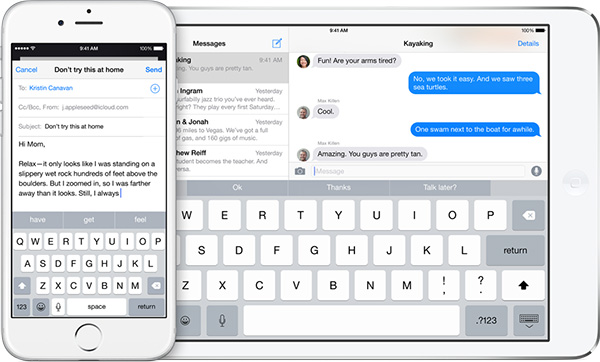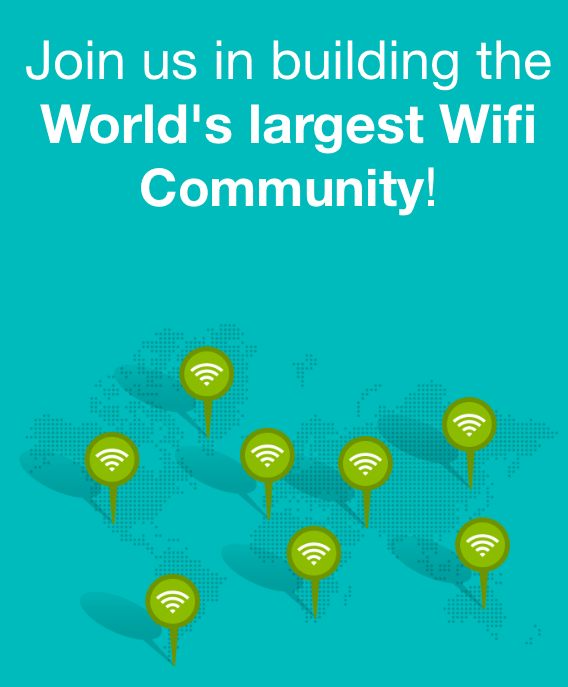Как использовать iPhone в качестве веб-камеры на ПК и Mac
 Пандемия коронавируса во всем мире вынудила миллионы людей начать работать из дома. Они переходят на приложения для видеоконференций, такие как Zoom, Microsoft Teams, Skype, чтобы посещать цифровые собрания в пути. Такая практика привела к резкому увеличению спроса на веб-камеры во всем мире. Их либо нет в наличии, либо они стоят вдвое или втрое выше первоначальной цены. Кроме того, ноутбуки и MacBook поставляются с совершенно мусорной веб-камерой. Хорошая новость в том, что вы можете легко использовать свой iPhone в качестве веб-камеры на ПК или Mac.
Пандемия коронавируса во всем мире вынудила миллионы людей начать работать из дома. Они переходят на приложения для видеоконференций, такие как Zoom, Microsoft Teams, Skype, чтобы посещать цифровые собрания в пути. Такая практика привела к резкому увеличению спроса на веб-камеры во всем мире. Их либо нет в наличии, либо они стоят вдвое или втрое выше первоначальной цены. Кроме того, ноутбуки и MacBook поставляются с совершенно мусорной веб-камерой. Хорошая новость в том, что вы можете легко использовать свой iPhone в качестве веб-камеры на ПК или Mac.
Есть еще пара причин использовать iPhone в качестве веб-камеры. Во-первых, процесс довольно прост в настройке, а во-вторых, большинство ноутбуков оснащены веб-камерами среднего качества по сравнению с камерой iPhone. В этом посте мы поговорим о процессе установки камеры iPhone по умолчанию в качестве веб-камеры на ПК и Mac. Начнем с Mac.
Даже если у вас есть MacBook, на котором уже есть веб-камера, вам следует рассмотреть возможность использования камеры iPhone для видеозвонков. Это связано с тем, что при использовании iPhone в качестве веб-камеры качество видео будет заметно выше. Есть несколько приложений для iPhone, которые позволяют использовать телефон в качестве веб-камеры на Mac. Среди них EpocCam соответствует описанию с простой настройкой и адекватными функциями. Следуйте инструкциям ниже, чтобы настроить его.
Прежде чем мы начнем, сделаем пару замечаний. Перед установкой любого программного обеспечения всегда рекомендуется ознакомиться с политикой конфиденциальности. Во-вторых, эти приложения будут запрашивать разрешение камеры и микрофона для правильной работы, разрешите это.
Как использовать iPhone в качестве веб-камеры на Mac
Шаг 1: Сначала вам необходимо загрузить приложение EpocCam (Ссылка на магазин приложений) из App Store на iPhone.
Шаг 2: Перейдите на Mac и посетите kinoni.com и загрузите драйверы macOS для приложения. Перейдите в место загрузки на устройстве, извлеките файл и установите их на Mac. Драйверы позволяют выбрать EpocCam в качестве камеры по умолчанию в таких приложениях, как Skype и Zoom.
Шаг 3: Загрузите приложение EpocCam Viewer (Ссылка на Mac App Store) из Mac App Store.
Шаг 4: Откройте приложение EpocCam на iPhone, и он отобразит пустой экран, и вам будет предложено подключиться к Mac, используя ту же сеть Wi-Fi или через USB-кабель.
 Шаг 5: Используйте USB-кабель для подключения iPhone к Mac или убедитесь, что оба устройства подключены к одному и тому же Wi-Fi.
Шаг 5: Используйте USB-кабель для подключения iPhone к Mac или убедитесь, что оба устройства подключены к одному и тому же Wi-Fi.
Шаг 6: Вы сможете увидеть предварительный просмотр фронтальной камеры в реальном времени в приложении EpocCam Viewer для Mac.
 После установки необходимых драйверов для приложения EpocCam вы сможете выбрать его в качестве видеокамеры по умолчанию в таких приложениях, как Skype и Zoom. Например, вы можете открыть Skype, перейти в «Настройки» -> «Аудио и видео» и выбрать EpocCam в качестве камеры по умолчанию для службы.
После установки необходимых драйверов для приложения EpocCam вы сможете выбрать его в качестве видеокамеры по умолчанию в таких приложениях, как Skype и Zoom. Например, вы можете открыть Skype, перейти в «Настройки» -> «Аудио и видео» и выбрать EpocCam в качестве камеры по умолчанию для службы.

 Вы можете загрузить веб-камеру EpocCam для компьютера за 8 долларов, которая повышает качество видео до 1080p Full HD, позволяет использовать iPhone в качестве микрофона, удаляет рекламу и водяной знак. Поговорим о пользователях Windows.
Вы можете загрузить веб-камеру EpocCam для компьютера за 8 долларов, которая повышает качество видео до 1080p Full HD, позволяет использовать iPhone в качестве микрофона, удаляет рекламу и водяной знак. Поговорим о пользователях Windows.Как использовать iPhone в качестве веб-камеры в Windows
EpocCam также работает в Windows. Но, как вы можете видеть из списка выше, бесплатная версия довольно ограничена рекламой и некачественным разрешением видео. Приложение iVCam на iPhone и Windows обеспечивает потоковую передачу в формате Full HD и имеет более чистый интерфейс. Программное обеспечение разработано специально для пользователей iPhone и Windows. Давай настроим. А не ___ ли нам?
Шаг 1: Загрузите приложение iVCam из App Store (Ссылка на магазин приложений) на iPhone.
Шаг 2: Перейдите на ПК с Windows и загрузите программное обеспечение iVCam (ссылка для скачивания) из официального источника.
Шаг 4: Откройте приложение на iPhone и ПК с Windows. Затем они автоматически подключатся, и вы сможете видеть прямую трансляцию с камеры iPhone на ПК с Windows.
 iVCam не ограничивается потоковой передачей данных с камеры iPhone на ПК. Также можно применять эффекты, делать снимки экрана или видео из ленты, а также использовать вспышку при слабом освещении. Вы можете увеличить разрешение до 1920 x 1080 при 60 кадрах в секунду. И да, все это включено в бесплатную версию. Профессиональная версия стоит 10 долларов, она удаляет рекламу и водяной знак.
iVCam не ограничивается потоковой передачей данных с камеры iPhone на ПК. Также можно применять эффекты, делать снимки экрана или видео из ленты, а также использовать вспышку при слабом освещении. Вы можете увеличить разрешение до 1920 x 1080 при 60 кадрах в секунду. И да, все это включено в бесплатную версию. Профессиональная версия стоит 10 долларов, она удаляет рекламу и водяной знак.
 iVCam отлично работает со Skype и Zoom. Для этого не нужно скачивать отдельные драйверы. Откройте Skype, перейдите в Настройки приложения -> Аудио и видео и выберите iVCam в качестве видеокамеры по умолчанию для службы.
iVCam отлично работает со Skype и Zoom. Для этого не нужно скачивать отдельные драйверы. Откройте Skype, перейдите в Настройки приложения -> Аудио и видео и выберите iVCam в качестве видеокамеры по умолчанию для службы.
 ➤ iVCam – iPhone | Windows
➤ iVCam – iPhone | Windows
Какая услуга вы собираетесь использовать свой iPhone в качестве веб-камеры на ПК и Mac? Вы уже используете для этого приложение? Расскажите нам больше об этом и о своем опыте в целом в разделе комментариев ниже.
–>